Excel中一张图表上如何同时出现柱状图和折线图?操作来了!
来源: 正保会计网校
2022-04-06
普通
Excel中一张图表上如何同时出现柱状图和折线图?在“插入” 选项卡下的图表功能组 ,选择右下角的箭头,在所有图表中选择“组合图”。可以看到这样的提示 “要创建组合图,请选择至少两个数据系列”。
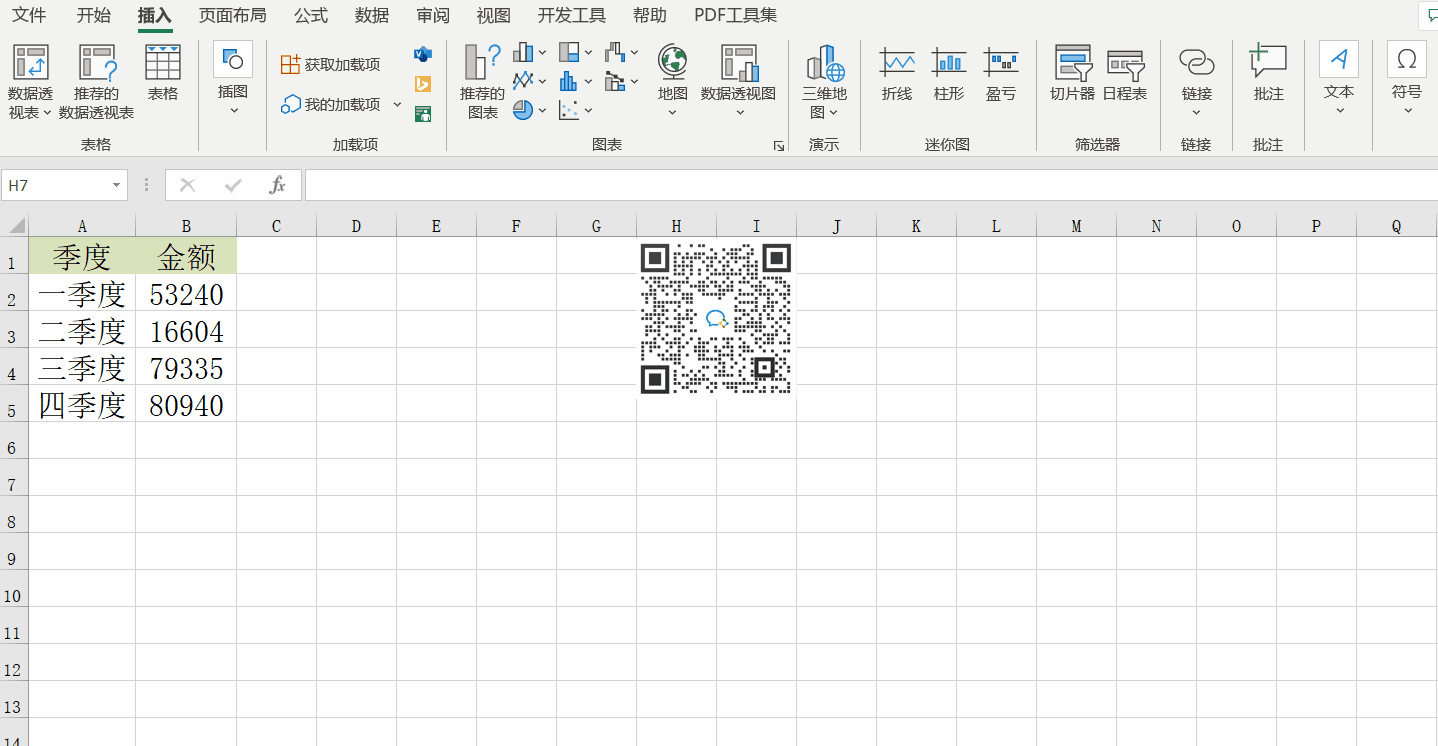
那么我们可以这样操作:将金额列再复制一下,然后选择上这三列,再在“插入” 选项卡下的图表功能组 ,选择右下角的箭头,在所有图表中选择“组合图”。对于这两列金额,对应的图表类型一个选择 “簇状柱形图”,一个选择“折线图”,点击“确定”即可。
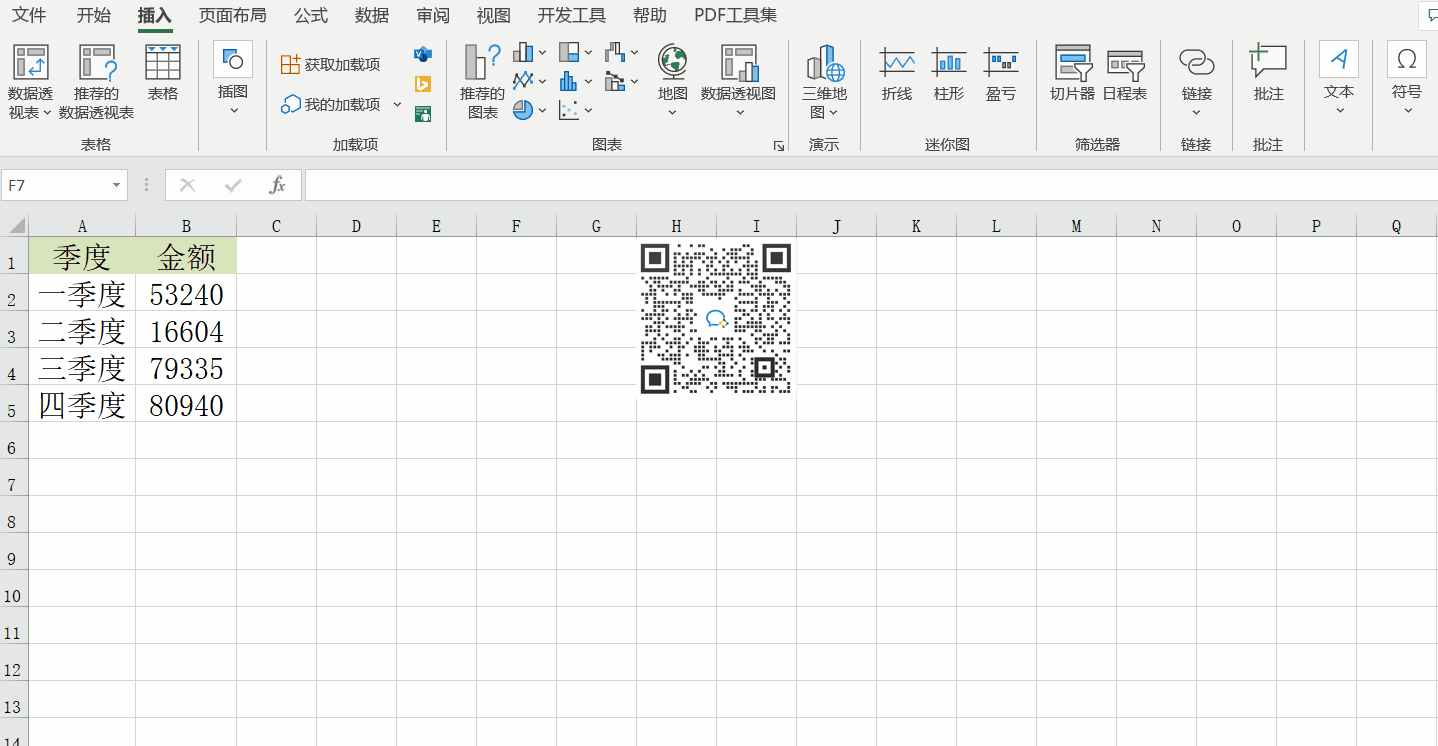
好了,Excel中的插入图表“组合图”的使用方法就给大家分享到这里。更多相关内容欢迎关注正保会计网校胡雪飞老师的《Excel函数公式应用训练营》,六大专题,21节直播+回播,提供练习资料,点击查看课程详情>>
本文为正保会计网校老师原创文章,转载请注明。
相关推荐:



